画面の構成
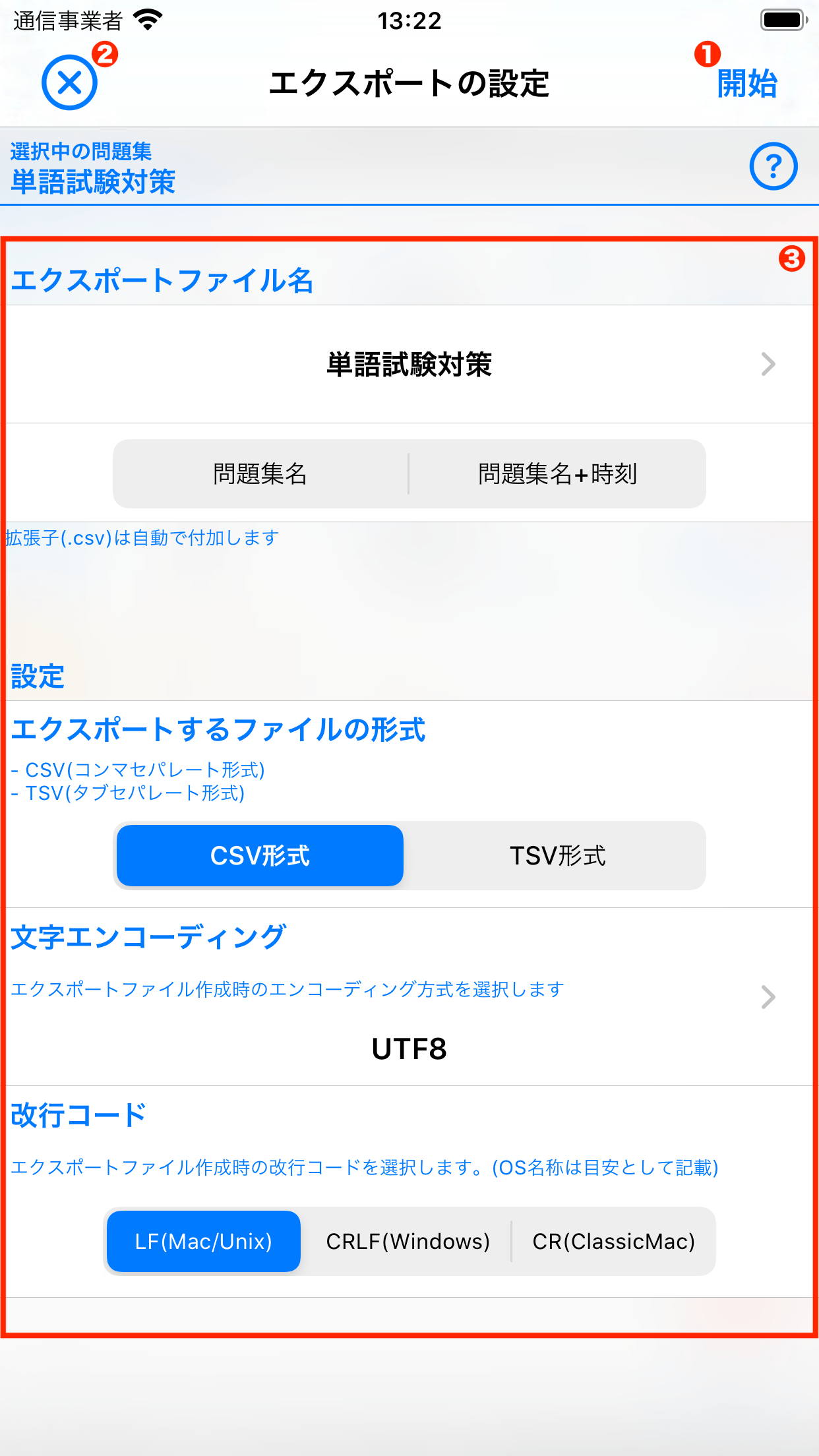
| ❶ 開始ボタン | エクスポート処理を開始します。 エクスポート処理を行って生成されたファイルはアプリ内に保存されます。このファイルをアプリ外部で利用するには「ファイル連携」からファイルをアップロードする必要があります。詳細はエクスポートの手順をご覧ください。 |
|---|---|
| ❷ 終了ボタン | エクスポート処理を終了して元の画面に戻ります。 |
| ❸ 設定項目 | エクスポートを正しく行うための設定を行います。 |
設定項目
エクスポートファイル名
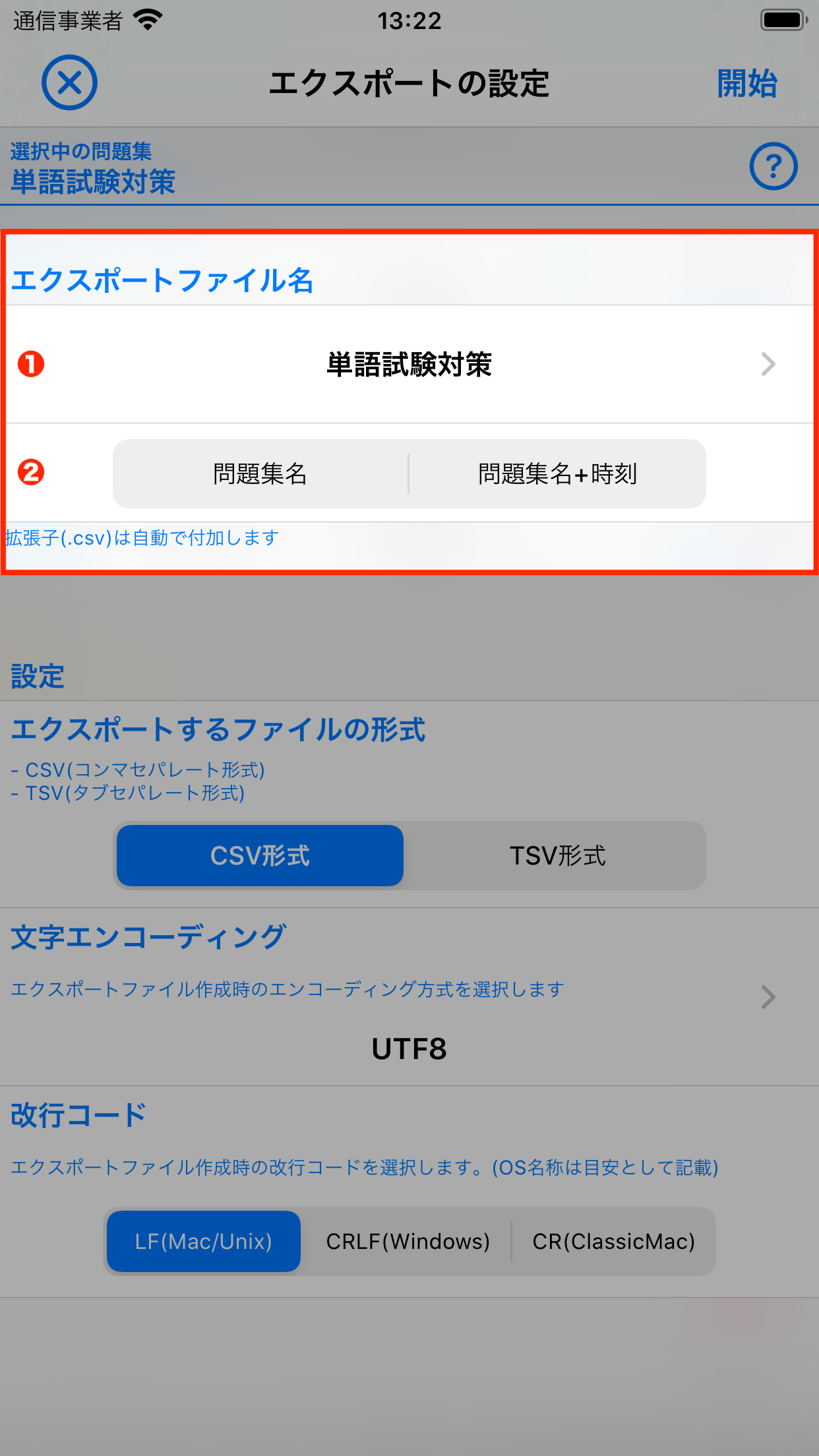
| ❶ エクスポートファイル名の入力 | データを書き出して作成するエクスポートファイル名を入力します。 |
|---|---|
| ❷ 入力サポート | タップするとエクスポートファイル名を自動で入力することができます。 |
設定
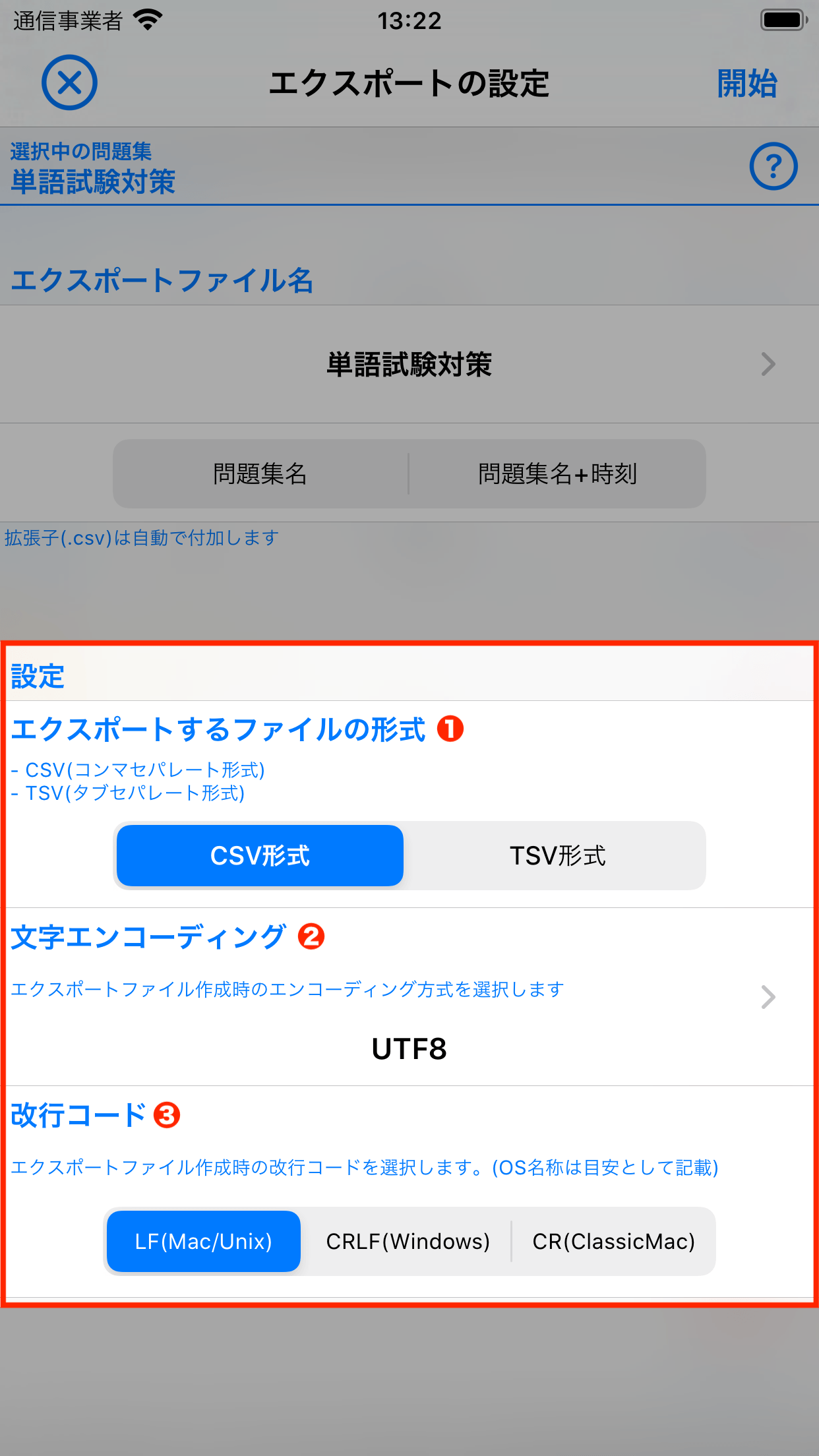
エクスポートするファイル形式
エクスポートして生成するファイルの形式をCSV(Comma Separated Values)とTSV(Tab Separated Values)のいずれかを選択します。
ここで指定した形式によって自動的に付与されるエクスポートファイル名の拡張子が決定します。
| CSV形式を選択した場合 | 拡張子は(.csv)になります。 |
|---|---|
| TSV形式を選択した場合 | 拡張子は(.txt)になります。 |
文字エンコーディング
問題のテキストデータを書き出す際のテキストエンコーディング方式を選択します。書き出したファイルを閲覧・編集する表計算ソフトの仕様によって異なりますが、基本的にはUTF8を選択することで大半の場合は文字化け等なく開くことができます。
改行コード
書き出したファイルを閲覧・編集する表計算ソフトが利用する改行コードを選択します。
昨今の大抵の表計算ソフトは本項目の設定に関わらず、改行コードを自動的に判別し問題なく閲覧・編集することができますが、一部表計算ソフトでは自動判定されずに正しく表示されない(意図しない箇所で改行される・改行されるべき箇所でされないなど)可能性があります。
改行コードは一般的には表計算ソフトを動作させるOSによって異なります。ご利用のPCのOSと選択肢の中に記載のOSを参考としてください。